相信会使用电脑的朋友都会给电脑开机和关机,只是现在很多朋友都变得懒,连给电脑关机都不愿意自动动手了,这时候就需要用到电脑自动关机功能了,来看看怎么设置吧!
不少的朋友在下班后会忘记给电脑关机,如果您记不住给电脑关机的话,您完全可以让电脑自动关机,只需进行一些简单的设置就可以了,这里小编以win7系统为例来说说设置电脑自动关机的方法。
win7自动关机怎么设置
1.进入win7系统桌面,鼠标点击开始按钮,在弹出的开始菜单中点击运行,进入下一步。
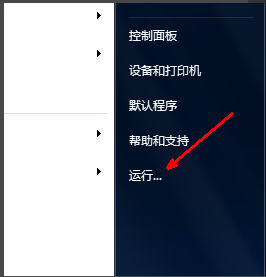
关机电脑图解-1
2.在打开的运行功能中输入shutdown -s -t 10800 这里的18000是18000秒的意思,也就是三个小时,您可以根据实际需要进行调整,输入完成后点击确定按钮即可。
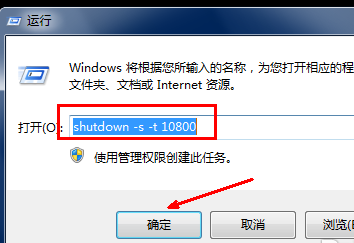
设置自动关机电脑图解-2
3.这时win7系统的桌面右下角会出现一个提示框,提示什么时候电脑会自动关机。
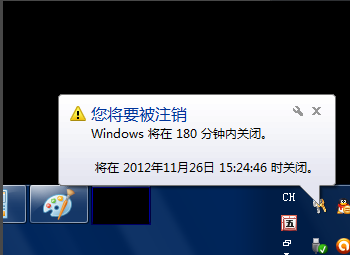
自动关机电脑图解-3
现在知道win7自动关机怎么设置了吧,赶快动手试试吧!

相信会使用电脑的朋友都会给电脑开机和关机,只是现在很多朋友都变得懒,连给电脑关机都不愿意自动动手了,这时候就需要用到电脑自动关机功能了,来看看怎么设置吧!
不少的朋友在下班后会忘记给电脑关机,如果您记不住给电脑关机的话,您完全可以让电脑自动关机,只需进行一些简单的设置就可以了,这里小编以win7系统为例来说说设置电脑自动关机的方法。
win7自动关机怎么设置
1.进入win7系统桌面,鼠标点击开始按钮,在弹出的开始菜单中点击运行,进入下一步。
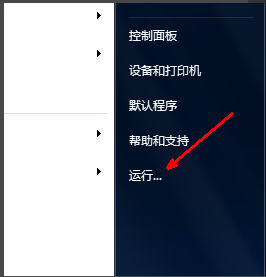
关机电脑图解-1
2.在打开的运行功能中输入shutdown -s -t 10800 这里的18000是18000秒的意思,也就是三个小时,您可以根据实际需要进行调整,输入完成后点击确定按钮即可。
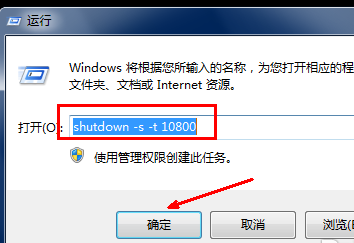
设置自动关机电脑图解-2
3.这时win7系统的桌面右下角会出现一个提示框,提示什么时候电脑会自动关机。
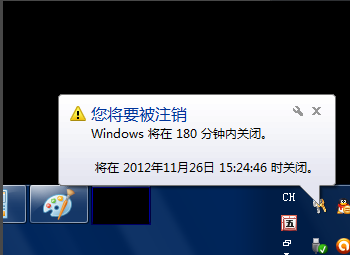
自动关机电脑图解-3
现在知道win7自动关机怎么设置了吧,赶快动手试试吧!




